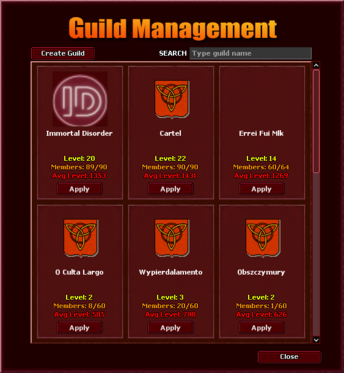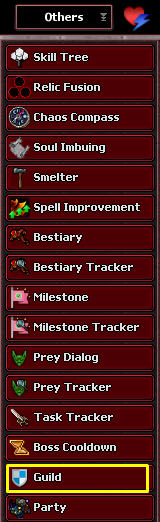Guild System (Português): Difference between revisions
No edit summary |
No edit summary |
||
| Line 9: | Line 9: | ||
== Criando uma guilda == |
== Criando uma guilda == |
||
| − | Para criar uma guilda, você só precisa clicar no botão no canto superior esquerdo do menu da guilda e escolher o nome desejado. Após criar uma guilda com sucesso, você será solicitado a relogar no jogo para que as alterações sejam aplicadas.[[File:Guildgeneral.png|thumb|520x520px|Menu geral da guilda. 1. Digite o nome do jogador que deseja convidar e clique em "Invite Player"; 2. O mesmo para o convite, mas para expulsar um jogador; 3. Esses três botões são usados para promover ou rebaixar um jogador. Use o primeiro botão à esquerda para selecionar um jogador que deseja promover ou rebaixar, depois o segundo botão para escolher o cargo desejado e o terceiro botão para confirmar a promoção/rebaixamento; 4. Usado para mudar o emblema de sua guilda; 5. Configure uma mensagem que aparecerá sempre que um jogador abrir o chat da guilda; 6 Digite uma mensagem a ser divulgada para todos os membros da guilda que aparecerá em vermelho tanto no chat quanto no meio da tela.]] |
+ | Para criar uma guilda, você só precisa clicar no botão no canto superior esquerdo do menu da guilda e escolher o nome desejado. Após criar uma guilda com sucesso, você será solicitado a relogar no jogo para que as alterações sejam aplicadas.[[File:Guildgeneral.png|thumb|520x520px|Menu geral da guilda. 1. Digite o nome do jogador que deseja convidar e clique em "Invite Player"; 2. O mesmo para o convite, mas para expulsar um jogador; 3. Esses três botões são usados para promover ou rebaixar um jogador. Use o primeiro botão à esquerda para selecionar um jogador que deseja promover ou rebaixar, depois o segundo botão para escolher o cargo desejado e o terceiro botão para confirmar a promoção/rebaixamento; 4. Usado para mudar o emblema de sua guilda; 5. Configure uma mensagem que aparecerá sempre que um jogador abrir o chat da guilda; 6 Digite uma mensagem a ser divulgada para todos os membros da guilda que aparecerá em vermelho tanto no chat quanto no meio da tela.]][[File:Guildmenunumbers.png|thumb|497x497px|Guild menu from the leader's perspective. 1. Used to change guild description; |
| + | |||
| + | 2. Used to disband your guild; |
||
| + | |||
| + | 3. Opens a menu that lists all players in the guild; |
||
| + | |||
| + | 4. Opens a menu that shows all guild member's contributions; |
||
| + | |||
| + | 5. Opens a menu for guild member management and other stuff; |
||
| + | |||
| + | 6.Opens a menu that shows all players that applied to join your guild; |
||
| + | |||
| + | 7. Opens a menu that lists all of your attained guild perks. |none]]Menu da guilda da perspectiva do líder. 1. Usado para alterar a descrição da guilda; 2. Usado para dissolver sua guilda; 3. Abre um menu que lista todos os jogadores da guilda; 4. Abre um menu que mostra as contribuições de todos os membros da guilda; 5. Abre um menu para gerenciamento de membros da guilda e outras coisas; 6 Abre um menu que mostra todos os jogadores que se inscreveram para entrar na sua guilda; 7. Abre um menu que lista todas as vantagens de guilda obtidas. |
||
=== Recrutando jogadores === |
=== Recrutando jogadores === |
||
Revision as of 18:35, 22 July 2021
To see this page in english, click here.
Para ver esta página en español, haga clic aquí.
Ao contrário dos sistemas normais de guilda, onde é apenas uma forma de reunir jogadores em um grupo, no BlackTalon temos recursos especiais que tornam as guildas muito mais benéficas.
Como começar
Para entrar ou criar uma guilda, você precisa acessar a funcionalidade da guilda no jogo, localizada no menu outros , na parte superior do seu cliente. Clicando na aba da guilda, abre o menu da guilda como a imagem à direita sugere.
Criando uma guilda
Para criar uma guilda, você só precisa clicar no botão no canto superior esquerdo do menu da guilda e escolher o nome desejado. Após criar uma guilda com sucesso, você será solicitado a relogar no jogo para que as alterações sejam aplicadas.
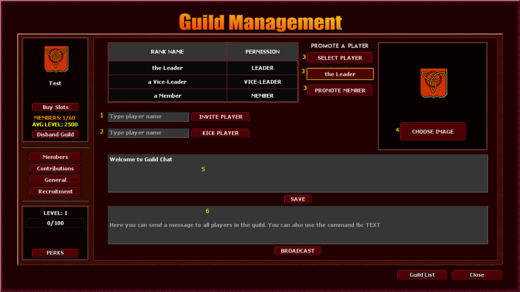
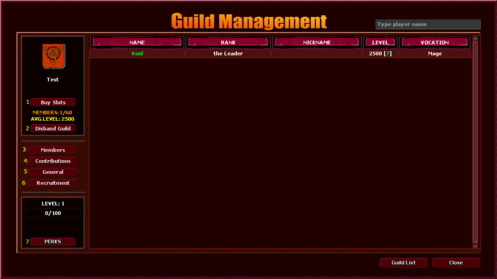
Menu da guilda da perspectiva do líder. 1. Usado para alterar a descrição da guilda; 2. Usado para dissolver sua guilda; 3. Abre um menu que lista todos os jogadores da guilda; 4. Abre um menu que mostra as contribuições de todos os membros da guilda; 5. Abre um menu para gerenciamento de membros da guilda e outras coisas; 6 Abre um menu que mostra todos os jogadores que se inscreveram para entrar na sua guilda; 7. Abre um menu que lista todas as vantagens de guilda obtidas.
Recrutando jogadores
Para convidar jogadores, você precisa convidar um jogador ou aceitar alguém que se inscreveu. Para convidar um jogador, abra o menu General, conforme mostrado na imagem acima. Ao abrir o menu general, você será levado a um menu conforme mostrado na imagem à direita.
Se um jogador mostrar interesse e se inscrever para ingressar na sua guilda, você pode aceitar ou recusar clicando na guia recruitment, conforme mostrado na imagem abaixo.
Juntando-se a uma guilda
Se você não faz parte de uma guilda, você pode abrir o menu de guilda e ver muitas guildas disponíveis para você se inscrever. Se você se inscrever, os líderes e vice-líderes decidirão se querem ou não que você entre e podem recusar sua inscrição sem motivo. Clique no botão Aplicar se quiser entrar e escreva uma boa mensagem. Seja educado!
Se o líder ou vice-líder de uma guilda quiser que você entre na guilda, eles também podem convidá-lo diretamente. ao terminar, aparecerá uma mensagem na sua tela e no log do seu servidor, como esta . Para aceitar, abra a guia da sua guilda e um menu aparecerá, conforme mostrado na imagem à direita.
Níveis e vantagens da guilda
As guildas também podem subir de nível e com isso ganhar vários bônus que ajudam apenas aqueles que fazem parte de uma guilda, isto é, se a sua guilda tiver níveis suficientes. Você pode ganhar experiência de guilda fazendo missões diárias e chefes diários enquanto estiver em uma guilda, que contará para a experiência necessária, localizada no menu da guilda. As vantagens vêm de cada nível que uma guilda passa e dão bônus como:
- %Experiência;
- %Chance de Elite;
- %Dano;
- + Dungeon Charges máximas;
- %Cura.